CAD如何更改图案填充的局部区域
来源:网络收集 点击: 时间:2024-03-06【导读】:
在使用CAD填充图案的时候,有时候想要改变填充图案的局部区域,重新填充的话太过麻烦。以下是小编精心准备的教程,如有需要请收藏。工具/原料more电脑CAD软件方法/步骤1/8分步阅读 2/8
2/8 3/8
3/8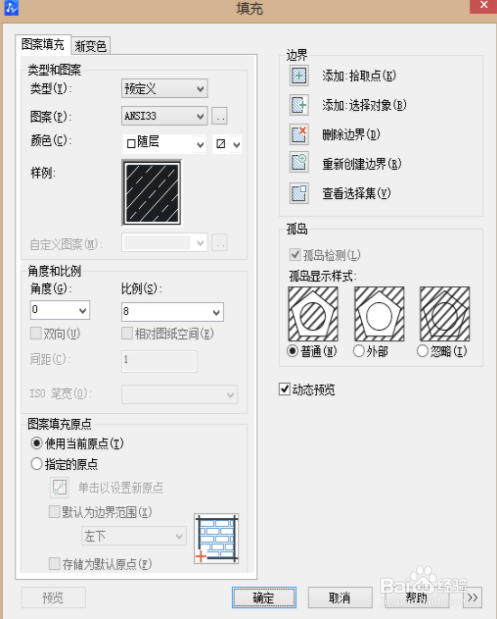 4/8
4/8 6/8
6/8 7/8
7/8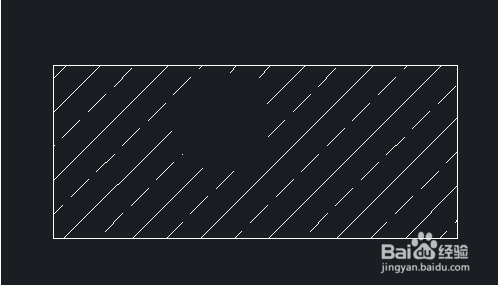 8/8
8/8
首先我们打开CAD软件(以下步骤各版本CAD均通用)。
 2/8
2/8我们删除如下图所示中红色圆形内的填充内容
 3/8
3/8我们双击矩形查看其填充内容,在“填充”对话框中,确认孤岛显示样式为“普通”,点击“确定”按钮
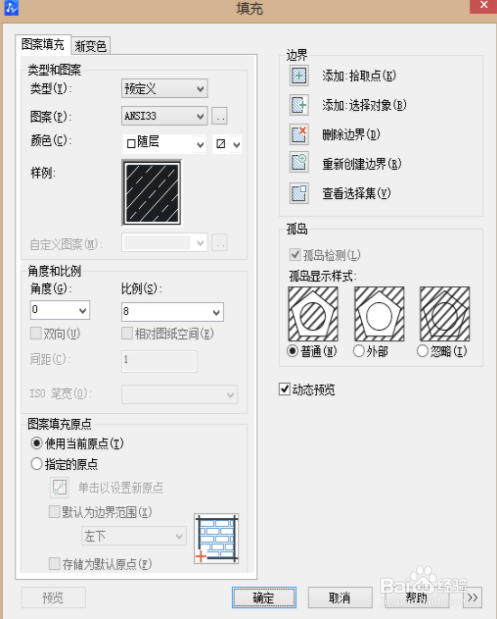 4/8
4/8我们在CAD软件的命令行中输入TR指令,按回车键确认 ;选择红色圆作为修建的对象,按下回车键
5/8根据命令行的指示,我们使用鼠标点击圆内的填充区域
 6/8
6/8这样,圆内的填充区域就被我们删除掉了
 7/8
7/8我们再把红色圆形删除掉,这样,我们就成功剪除了局部的填充区域了
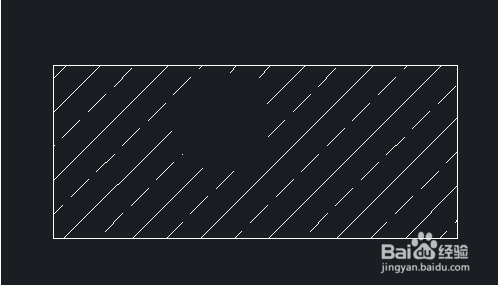 8/8
8/8希望能够帮到你

版权声明:
1、本文系转载,版权归原作者所有,旨在传递信息,不代表看本站的观点和立场。
2、本站仅提供信息发布平台,不承担相关法律责任。
3、若侵犯您的版权或隐私,请联系本站管理员删除。
4、文章链接:http://www.1haoku.cn/art_258992.html
上一篇:三维家高级顶线操作介绍
下一篇:酷家乐移门框架怎样设计
 订阅
订阅